Detaillierte Anleitungen zur Benutzung finden Sie in der Bedienungsanleitung.
[. . . ] Skript-Handbuch
® ®
bc
Adobe Photoshop cs2
© Copyright 2005 Adobe Systems Incorporated. Adobe® Creative Suite 2 Photoshop® Skript-Handbuch für Windows® und Macintosh®. HINWEIS: Alle in dieser Dokumentation enthaltenen Informationen sind Eigentum von Adobe Systems Incorporated. Kein Teil dieser Publikation (einschließlich aller gedruckten und elektronischen Dokumente) darf ohne vorherige schriftliche Genehmigung durch Adobe Systems Incorporated auf irgendeine Weise vervielfältigt oder übertragen werden, weder elektronisch, noch mechanisch, noch durch Fotokopien, noch durch Aufzeichnungen, noch auf sonstige Art. [. . . ] Wenn der Anwender auf OK klickt, wird die Schleife beendet und kein weiteres Dialogfeld angezeigt.
Photoshop CS2 Adobe Photoshop CS2 Skript-Handbuch Grundlagen der Skripterstellung 31
AS
--create a variable named flag and make its value false set flag to false --create the loop and the condition repeat until flag = true --the following assumes that a yes response evaluates to true set flag to button returned of (display dialog "Quit?" ¬ buttons {"OK", "Cancel"}) = "OK" end repeat --change the value of flag back to false for the new loop set flag to false --create the new loop repeat while flag = false set flag to button returned of (display dialog "Are you sure?" ¬ buttons {"OK", "Cancel"}) = "Cancel" end repeat
VBS
'create a variable named flag of type Boolean and 'set its value to False Dim flag As Boolean flag = False 'create the loop and the condition Do While flag = False retVal = Alert("Quit?", vbOKCancel) If (retVal = vbCancel) Then flag = True End If Loop flag = False Do Until flag = True retVal = Alert("Quit?", vbOKCancel) If (retVal = vbOK) Then flag = True End If Loop
JS
//create a variable named flag and make its value false var flag = false //create the loop and the condition while (flag == false) { /*create a confirm dialog with the text Quit?and two response buttons change the value of flag to the selected response*/ flag = confirm("Quit?") }
Photoshop CS2 Adobe Photoshop CS2 Skript-Handbuch Grundlagen der Skripterstellung 32
//change the value of flag back to false var flag = false do { flag = confirm("Are you sure?") } while (flag == false)
Subroutinen, Handler und Funktionen
Subroutinen sind Skriptmodule, die Sie von innerhalb der Skripten aufrufen können. Dadurch können Sie Skriptteile mehrmals verwenden. Wenn Sie merken, dass Sie dieselben Codezeilen an mehreren Stellen im Skript eingeben oder einfügen, dann können Sie höchstwahrscheinlich mit einer Subroutine Zeit sparen. Hinweis: Subroutinen werden auch Handler, Funktionen oder Routinen genannt. Diese Begriffe können in verschiedenen Skriptsprachen jedoch eine leicht abweichende Bedeutung haben. In VBScript ist eine Funktion eine Subroutine, die einen Wert zurückgibt. In JavaScript wird im Allgemeinen der Begriff Funktion verwendet, in AppleScript im Allgemeinen Handler. Sie können an eine Subroutine oder eine Funktion einen oder mehrere Werte übergeben, ebenso können ein oder mehrere Werte zurückgegeben werden. Beispielsweise können Sie den Einzelwert einer bestimmten Maßeinheit (wie Zoll) an eine Funktion übergeben, und die Funktion gibt den entsprechenden Wert in einer anderen Maßeinheit zurück (z. Oder Sie können mit einer Funktion den geometrischen Mittelpunkt eines Objekts anhand der Objektbegrenzungen berechnen. Die folgenden Beispiele veranschaulichen zunächst eine einfache Syntax für Subroutinen, später folgen komplexere Subroutinen.
AS
Ein Handler steht zwischen den Ausdrücken on und end.
Einfacher Handler
In diesem Beispiel wird ein Handler namens helloWorld() definiert. Wenn dieser Handler aus einem Skript aufgerufen wird, wird auf dem Bildschirm ein Meldungsfeld mit dem Text Hello World angezeigt.
on helloWorld() display dialog "Hello World" end
Zum Aufrufen des Handlers fügen Sie ihn einfach in das Skript ein.
tell Application "Photoshop CS2" helloWorld() end tell
Wenn das Skript ausgeführt wird, führt der Handler die Anweisungen in der Handler-Definition aus.
Komplexer Handler
Das folgende Skript zeigt ein Dialogfeld mit der Meldung Are you sure?und zwei Schaltflächen: Yes und No.
set flag to DoConfirm ("Are you sure?") display dialog flag as string 'create a handler named DoConfirm on DoConfirm(prompt) set button to button returned of (display dialog prompt ¬
Photoshop CS2 Adobe Photoshop CS2 Skript-Handbuch Grundlagen der Skripterstellung 33
buttons {"Yes", "No"} default button 1) return button = "Yes" end DoConfirm
VBS
In VBScript beginnen Subroutinen mit dem Schlüsselwort Sub und geben keinen Wert zurück. Wenn Sie möchten, dass die Routine einen Wert zurückgibt, müssen Sie eine Funktion erstellen. Funktionen beginnen mit dem Schlüsselwort Function.
Subroutine
Die folgende Subroutine namens HelloWorld() zeigt ein Meldungsfeld mit dem Text Hello World an.
Sub HelloWorld() Alert "Hello World" End Sub
Zum Aufrufen der Subroutine fügen Sie sie einfach in das Skript ein. Das folgende Skript zeigt die Meldung , , Hello World" an, wenn der Anwender auf die Schaltfläche namens , , CommandButton1" klickt.
Private Sub CommandButton1_Click() HelloWorld End Sub
Funktion
Das folgende Skript zeigt ein Formular mit einer Befehlsschaltfläche an. Wenn der Anwender auf die Schaltfläche klickt, wird ein Dialogfeld mit der Meldung Are you sure?und zwei Schaltflächen angezeigt: Yes und No. Wenn der Anwender im Dialogfeld auf eine der beiden Schaltflächen klickt, wird ein weiteres Dialogfeld geöffnet, das den Booleschen Wert der entsprechenden Schaltfläche anzeigt: Yes = True; No = False.
'create a subroutine that calls the function DoConfirm 'and assigns it to the variable named Result Private Sub CommandButton1_Click() Result = DoConfirm("Are you sure?") Alert Result End Sub 'define the function Function DoConfirm(prompt) buttonPressed = Alert (prompt, vbYesNo) DoConfirm = (buttonPressed = vbYes) End Function
JS
In JavaScript sind alle Subroutinen Funktionen. Das folgende Beispielskript ist die JavaScript-Version des vorigen Beispiels aus VBScript.
/*create a variable and assign its value as the return value of the function named DoConfirm*/ var theResult = DoConfirm( "Are you sure?" ) //display an alert box with the assigned value as its message alert(theResult) //define DoConfirm function DoConfirm(message)
Photoshop CS2 Adobe Photoshop CS2 Skript-Handbuch Grundlagen der Skripterstellung 34
{ var result = confirm(message) return result }
Ausführen von JavaScripts aus AS oder VBS
Sie können JavaScripts aus AppleScript oder VBScript ausführen und so plattformunabhängige Skripten erstellen. Dabei können Sie entweder einzelne JavaScript-Anweisungen oder eine vollständige JavaScript-Datei ausführen.
AS
Zum Ausführen eines JavaScripts aus AppleScript verwenden Sie den Befehl do javascript. [. . . ] Geben Sie den folgenden Code direkt vor den kommentierten Anweisungen zur Wiederherstellung der ursprünglichen Voreinstellungen in die Skriptdatei HelloWorldDoc ein.
'create new variables to contain doc width and height 'convert inches to pixels by multiplying the number of inches by 'the resolution (which equals number of pixels per inch) docWidthInPixels = docWidthInInches * resolution docHeightInPixels = docHeightInInches * resolution 'use the Rasterize() method of the ArtLayer class to 'convert the text in the ArtLayer object (contained in the newTextLayer variable) 'to postscript text type newTextLayer. Rasterize (1) 'create an array to define the selection property 'of the Document object 'define the selected area as an array of points in the document docRef. Selection. Select Array(Array(0, 0), _ Array(docWidthInPixels / 2, 0), _ Array(docWidthInPixels / 2, docHeightInPixels), _ Array(0, docHeightInPixels), Array(0, 0)) 'use the ApplyWave() method of the ArtLayer class 'to apply the wave of the selected text newTextLayer. ApplyWave 1, 1, 100, 5, 10, 100, 100, 1, 1, 0
2. Wählen Sie Ausführen > Sub/Benutzerformular ausführen oder drücken Sie F5, um das Skript auszuführen. Wenn Sie das Dokument in Photoshop CS2 überprüft haben, schließen Sie es, ohne es zu speichern. Hinweis: Schlagen Sie die folgenden Klassen in der Adobe VBScript Scripting Reference nach, um sicherzustellen, dass Sie verstehen, wie sie in diesem Skript verwendet werden.
Klasse ArtLayer
Methode ApplyWave() Methode Rasterize()
Klasse Selection > Methode Select()
JS
So wählen Sie einen Bereich aus und wenden einen Schwingungen-Filter darauf an
1. [. . . ]

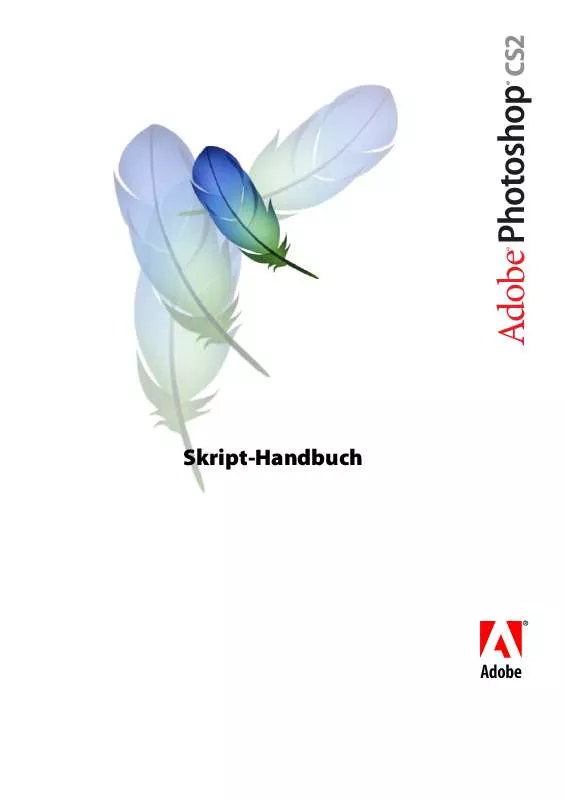
 ADOBE PHOTOSHOP CS2 (17529 ko)
ADOBE PHOTOSHOP CS2 (17529 ko)
 ADOBE PHOTOSHOP CS2 WHAT S NEW IN ADOBE PHOTOSHOP CS2 (2659 ko)
ADOBE PHOTOSHOP CS2 WHAT S NEW IN ADOBE PHOTOSHOP CS2 (2659 ko)
